手把手教我如何部署Windows 2003的DHCP [转]
标 题: 手把手教我如何部署Windows 2003的DHCP
发信站: BBS 碧海青天站 (Sat Jul 30 17:56:31 2005), 转信
网络规模在迅速膨胀,而且电脑数量还在不断增加。为了能把工作搞好,网管晨晨不断地利用空余时间“充电”。这天他从一些资料中得知,在电脑数量比较多的网络中可以使用DHCP服务为客户端电脑自动分配IP地址,可以省去手动配置IP地址的麻烦。心想这倒不错,这样一来肯定能减轻不少工作负担。尽管通过看资料晨晨已经对DHCP有了一定地了解,但由于没有实践经验而不敢轻易动手操作,幸好有我们的高手在一旁手把手指导……
准备安装
阿昊是一个有着良好习惯的技术高手,每次进行实际操作之前总要针对欲实现的目标做一些准备工作,当然这次也不例外。阿昊首先让晨晨选择了一台安装有Windows Server 2003的服务器用以部署DHCP服务,并且还让晨晨为这台服务器指定了一个静态IP地址(如“10.115.223.1”)。另外根据网络中同一子网内所拥有的客户端电脑的数量,阿昊和晨晨初步确定了一段IP地址范围作为DHCP的作用域。
阿昊提示:DHCP(Dynamic Host Configuration Protocol,动态主机配置协议)是Windows 2000 Server和Windows Server 2003系统内置的服务组件之一。DHCP服务能为网络内的客户端电脑自动分配TCP/IP配置信息(如IP地址、子网掩码、默认网关和DNS服务器地址等),从而帮助网络管理员省去手动配置相关选项的工作。
安装DHCP服务
在Windows Server 2003系统中默认没有安装DHCP服务,因此晨晨在阿昊的指导下开始安装DHCP服务。
第1步 在“控制面板”中双击“添加或删除程序”图标,在打开的窗口左侧单击“添加/删除Windows组件”按钮,打开“Windows组件向导”对话框。
第2步 在“组件”列表中找到并勾选“网络服务”复选框,然后单击“详细信息”按钮,打开“网络服务”对话框。接着在“网络服务的子组件”列表中勾选“动态主机配置协议(DHCP)”复选框,依次单击“确定→下一步”按钮开始配置和安装DHCP服务。最后单击“完成”按钮完成安装(如图1)。
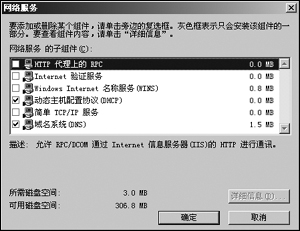
图1 安装DHCP服务
阿昊提示:如果是在Active Directory(活动目录)域中部署DHCP服务器,还需要进行授权才能使DHCP服务器生效。本例的网络基于工作组管理模式,因此无需进行授权操作即可进行创建IP作用域的操作。
创建IP作用域晨晨对新技术的接受能力很强,三下五除二就完成了DHCP服务的安装。阿昊提醒晨晨,要想为同一子网内的所有客户端电脑自动分配IP地址,首先要做就是创建一个IP作用域,这也是事先确定一段IP地址作为IP作用域的原因。在阿昊的指导下,晨晨又开始了创建IP作用域的操作。
第1步
依次单击“开始→管理工具→DHCP”,打开“DHCP”控制台窗口。在左窗格中右击DHCP服务器名称,执行“新建作用域”命令(如图2)。

图2 新建作用域
第2步
在打开的“新建作用域向导”对话框中单击“下一步”按钮,打开“作用域名”向导页。在“名称”框中为该作用域键入一个名称(如“CCE”)和一段描述性信息,单击“下一步”按钮。
小提示:这里的作用域名称只起到一个标识的作用,基本上没有实际应用。
第3步
打开“IP地址范围”向导页,分别在“起始IP地址”和“结束IP地址”编辑框中键入事先确定的IP地址范围(本例为“10.115.223.2~10.115.223.254”)。接着需要定义子网掩码,以确定IP地址中用于“网络/子网ID”的位数。由于本例网络环境为城域网内的一个子网,因此根据实际情况将“长度”微调框的值调整为“23”,单击“下一步”按钮(图3)。 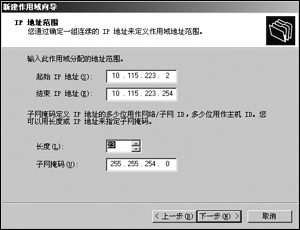 图3 确定IP地址范围
图3 确定IP地址范围
第4步
在打开的“添加排除”向导页中可以指定排除的IP地址或IP地址范围。由于晨晨已经使用了几个IP地址作为其它服务器的静态IP地址,因此需要将它们排除。在“起始IP地址”编辑框中键入排除的IP地址并单击“添加”按钮。重复操作即可,接着单击“下一步”按钮(如图4)。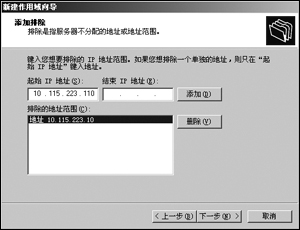 图4 添加排除的IP地址
图4 添加排除的IP地址
第5步
在打开的“租约期限”向导页中,默认将客户端获取的IP地址使用期限限制为8天。如果没有特殊要求保持默认值不变,单击“下一步”按钮。
第6步
打开“配置DHCP选项”向导页,保持选中“是,我想现在配置这些选项”单选框并单击“下一步”按钮。在打开的“路由器(默认网关)”向导页中根据实际情况键入网关地址(本例为“10.115.223.254”)并依次单击“添加→下一步”按钮。
第7步
在打开的“域名称和DNS服务器”向导页中没有做任何设置,这是因为网络中没有安装DNS服务器且尚未升级成域管理模式。依次单击“下一步”按钮,跳过“WINS服务器”向导页打开“激活作用域”向导页。保持“是,我想现在激活此作用域”单选框选中状态,并依次单击“下一步”→“完成”按钮结束配置。
设置DHCP客户端
安装了DHCP服务并创建了IP作用域后,晨晨以为已经大功告成了。可是阿昊提醒道:“要想使用DHCP方式为客户端电脑分配IP地址,除了网络中有一台DHCP服务器外,还要求客户端电脑应该具备自动向DHCP服务器获取IP地址的能力,这些客户端电脑就被称作DHCP客户端”。
阿昊跟晨晨来到一台运行Windows XP的客户端电脑面前进行了如下设置:在桌面上右击“网上邻居”图标,执行“属性”命令。在打开的“网络连接”窗口中右击“本地连接”图标并执行“属性”,打开“本地连接 属性”对话框。然后双击“Internet协议(TCP/IP)”选项,点选“自动获得IP地址”单选框,并依次单击“确定”按钮。
阿昊提示:默认情况下客户端电脑使用的都是自动获取IP地址的方式,一般无需进行修改,只需检查一下就行了。
至此,DHCP服务器端和客户端已经全部设置完成了。在DHCP服务器正常运行的情况下,首次开机的客户端会自动获取一个IP地址并拥有八天的使用期限。
修改租约期限
尽管DHCP服务器部署成功了,但是晨晨又开始犯嘀咕了。客户端在获取一个IP地址后只有8天的使用期限,期限过后又要重新申请一个新的IP地址。频繁的IP地址变动肯定又会给管理工作带来麻烦。
能不能使客户端在获取一个IP地址后就拥有对该IP地址的永久使用权呢?看来晨晨开始动脑筋了,这让阿昊大为高兴。阿昊说:“只要将‘租约期限’设置成‘无限制’就能解决该问题”。在“DHCP”控制台窗口中展开“服务器名称”目录,然后右击“作用域CCE”选项,执行“属性”命令。在打开的属性对话框中点选“无限制”单选框,并单击“确定”按钮。
在阿昊手把手的指导下,晨晨已经掌握了DHCP服务器的基本配置方法。最后阿昊总结,关于DHCP方面的知识还有很多,诸如DHCP服务器数据库的备份与还原、DHCP保留、重建被损坏的DHCP服务器等重要操作都需要在日后逐步掌握。晨晨一边点头,一边说:“真是听君一席话,胜读十年书啊!”
--
.*☆*. 我真的迷了路,在喧闹人群中有个我,静悄悄的走过。
☆ ' * ☆
‘*.'*, * * : ,*''*, ,*''*,,*★*' * ,*★,: * ,*''*,'* ,*'' *''*.
‘ ☆: ★ * * .. *'* .. *' * ' * ** ★* .. * ☆ '*.
. ★: .☆ .' : : : : : ☆: : : * '*
'*☆*' '.' '.' .. *‘ .. *‘ *' .. *‘ ..* ..' .. *‘ : '☆. *'
※ 来源:·BBS 碧海青天站 bbs.dlut.edu.cn·[FROM: 219.217.146.13]



 浙公网安备 33010602011771号
浙公网安备 33010602011771号